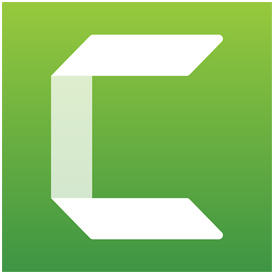工作中遇见要求视频中的某一部分需要高亮处理,我们可以使用camtasia这款软件,接下来就为你们带来了camtasia将视频某一部分片段实现高亮处理的具体操作步骤。

打开camtasia软件,点击“导入媒体”,将视频文件添加进来,

接着将视频拖放到时间轴,可以通过鼠标直接拖拽,或者是把鼠标放到视频上、右击选择添加到时间轴,

点击左侧栏的“注释”选项,如果找不到、可以点击“其他”选项,就会显示出来,


在注释效果选项中找到一个水滴形状的选项,如图,即模糊或者高亮效果,

在模糊或者高亮选项下,有一个聚光灯效果,如图,鼠标右击这个效果,会出现“添加到时间轴播放头位置”选项,即我们要添加高亮效果的时间点,点击选择它就可以了。


视频画面中会有一块区域出现聚光灯效果,我们可以对它进行具体设置,包括大小、位置、旋转等等。
看完了上文讲解的camtasia将视频某一部分片段实现高亮处理的具体操作步骤,不妨你们自己也赶紧去试试吧!
 天极下载
天极下载